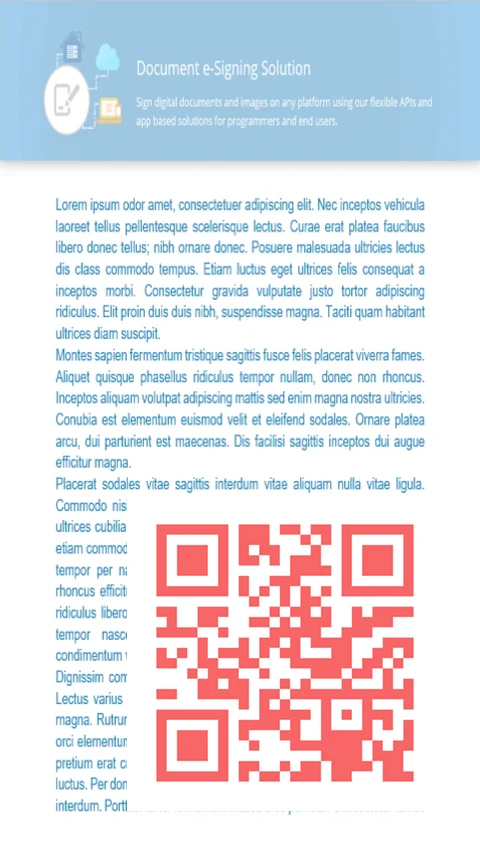GroupDocs.Signature ermöglicht es Ihnen, QR-Codes in gängigen Formaten zu erstellen und sie auf PDF-Seiten zu platzieren. Mit Unterstützung für über 10 QR-Code-Typen können Sie diese Funktion nahtlos in Python via .NET-Anwendungen integrieren. Verbessern Sie Ihre Dokumente mit QR-Code-Signaturen unter Verwendung unseres Produkts.
- Erwerben Sie die PDF-Datei oder den Stream, in den der QR-Code hinzugefügt wird.
- Geben Sie den erforderlichen Text an QrCodeSignOptions.
- Passen Sie die visuellen Einstellungen wie Farbe, Position und Größe an.
- Speichern Sie das Dokument mit dem eingebetteten QR-Code.